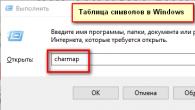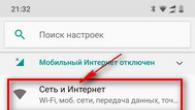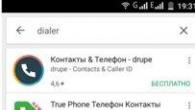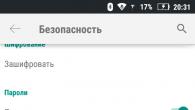Hei venner. Før eller senere, er plasseringen på disken. Vi scorer kontinuerlig enhetene dine med data, og en dag lærer vi at det ikke er mer plass på disken vår. Og jeg vil at den alltid skal være. I dag vil jeg fortelle deg hvordan du raskt kan takle dette problemet. I dagens artikkel vil vi koble til harddisken til datamaskinen selv.
Så, venner du oppdaget at du har et problem, men ikke forveksle, koble til harddisken er veldig enkel. En vanlig datamaskin er installert fra en til seks harddisker. Du kan lage et sted å lagre filer, du kan installere et annet operativsystem. For eksempel, på en disk har du Windows 10, og på en annen Windows 7. Når du trenger, lastes du med "Seven", og når du ikke - med "dusinvis" - kan du og så. Og du kan gjøre RAID-arrays i tilfelle et slikt behov.
Koble harddisken 3.5 fra den bærbare datamaskinen til datamaskinen via USB-adapteren
Det enkleste og mest problemfrie alternativet er å kjøpe en ekstern bærbar harddisk. En slik plate er koblet til via USB-kontakt og brukes som en stor flash-stasjon. Fordelene ved en slik løsning er at du kan lagre mye på det? Det er lett koblet til en datamaskin, kompakt og enkelt overført. Ulemper Det er også:
- tilstedeværelsen av en ledning som må kobles hele tiden;
- leshastigheten er lavere enn den for disken som er koblet på vanlig måte;
- spesiell følsomhet for støt, dråper.
Hva gjør disken fra den bærbare datamaskinen? Inne i denne copus, den vanligste harddisken fra den bærbare datamaskinen. Og hvis du har en slik brukt plate fra en bærbar PC, kan du lage en bærbar deg selv fra det selv. Den viktigste delen er adapteren. Adapteren kan kjøpes i butikken, ta en disk med deg, og selgeren vil hente deg opp adapteren, og det er mulig selv et vakkert tilfelle. Ved å koble sammen alt vi får en bærbar disk:

Det kan kontrolleres nå til USB-porten. Eller et slikt alternativ, uten en adapter, er det bare kontakten som er skrudd på huset der harddisken blir satt inn. Huset selv kan festes i kurven i systemenheten på skruene:

Dette alternativet er egnet for tilkobling av en HDD uten en adapter - inne i systemenheten. Vi leser videre.
HDD-tilkobling uten adapter hjemme
Den samme harddisken 3.5 kan enkelt kobles til seg selv. Det vil ta en ekstra SATA-sløyfe for en harddisk og muligens en ekstra stikkontakt (hvis det ikke er nok kontakter på strømforsyningen). Det er her slike kabelalternativer der alle i ett:

Vi åpner systemenheten før du kobler fra alle ledningene fra det, skru av skruene:

... fjern lokket,

Koble datakabelen til hovedkortet ...

... og harddisk med strømkontakten:

Det er ekstremt ønskelig at disken er 3,5 ikke hang på ledningene. Hvis det er mulig, er det bedre å feste det på en stasjonær tilstand for å unngå vibrasjoner og jolter.
Deretter finner vi det et passende sted og fikser det med vanlige festeskruer til kurven, eller ved den tynne enden, VVS Scotch, slik at disken vår er fast og fast. Dekselet på systemenheten satt på plass.
Slik kobler du den andre, valgfri harddisken til en datamaskin gjennom SATA-kontakten
Hvis du har en standard harddisk fra datamaskinen, kan du også koble den som en annen disk. Vi gjør alt i henhold til samme ordning. Først er den nye disken festet med vanlige skruer på begge sider i diskkurven, slik at det ikke er vibrasjoner:

Koble deretter sløyfen og strømkontakten. Disken er tilkoblet.
Koble til harddisk IDE til hovedkort og SATA-kontakt
Hvis datamaskinens hovedkort har kontakter for tilkobling av IDE-harddisken, kan du prøve å koble en slik plate. På IDE-grensesnittet fungerte alle datamaskiner i omtrent så mange år til 2005. Disken med dette grensesnittet ser slik ut:

Tilkoblingsstikkontakten ser slik ut:

Noen ganger flerfarget kontakter. Og sløyfen for å koble til hovedkortet ser slik ut:

Den blå skoen er koblet til hovedkortet, svart (det høyeste) til harddisken, hvit til DVD-stasjonen.
Det er et viktig punkt ved bruk av IDE-stasjoner. Hvis du skal bruke en slik disk, må du bytte jumperen riktig til stillingen Herre eller Slave.Dette alternativet angir systemet, hvilken rolle denne disken vil spille. Herre - Denne disken regnes som det viktigste, det vil bli lastet med det. Slave. - Skiven er sekundær.

Ulike produsenter har sitt eget sprengre av hoppere. Dechiffrere brytermodusene angir alltid diskhuset:

Ved å installere hoppere til en bestemt posisjon, spesifiserer vi prioriteringer - hvilken plate er hovedet. Tidligere, når slike disker var noe å forlate mye tid for å bytte dem. SATA-grensesnittet fratatt disse manglene. IDE-grensesnittet har lenge vært utdatert, og ikke brukt på moderne enheter. Du kan imidlertid koble den eksisterende IDE-stasjonen til SATA-kontakten på hovedkortet ved hjelp av en spesiell adapter. Du må koble IDE-diskadapteren:

... og SATA-sløyfe og strømkabel til hovedkortet og strømforsyningen. På denne måten kan du øke diskplassen for noen om enn en liten (i henhold til moderne standarder) verdi. Mer enn Flash Drive!

Hvis du kjøpte en ny harddisk, så er det nødvendig å initialisere det før bruk, ellers ser Windows ikke det, selv om det er riktig tilkoblet. Dette gjøres ved hjelp av Special Acronis Disk Director 12-programmer. Til å begynne med, installerer du disken i systemenheten, Koble til, Laste Acronis Disk Regissør:

Ny tilkoblet disk fra under Windows vil du ikke se først. Men hvis "Disk Management" Snap er tilgjengelig i din versjon av Windows, kan du prøve den tilkoblede disken for å initialisere gjennom denne klaffen. På bildet gikk vi først til "Computer Management, og deretter" Administrer "disker".

Imidlertid bruker jeg alltid Acronis, det garantert ser alle platene som er koblet til datamaskinen.

Du må velge ønsket disk, høyreklikk menyen, velg "Prinixialize disken", og på toppen, klikk "Bruk ventetiden":

Etter initialisering, opprett en partisjon eller partisjon på disken, formaterer dem i NTFS-filsystemet. På dette kan operasjonen for tilkobling av disken til datamaskinen betraktes som fullført. Vi koblet den fysisk og programmatisk. Etter disse handlingene kan platene brukes til destinasjon - for å sette operativsystemet eller gjøre volumene av dem til å lagre dataene dine.
Hvis du bestemmer deg for å sette et annet operativsystem til en ny disk, så må du velge disken du har installert den på nytt. Det er gjort gjennom BIOS. For å gå inn i BIOS, trykk først på tasten Del.Og velg deretter ønsket plate:

Jeg gjentar, du må velge fra listen som vises, platen du trenger. Deretter kan du endre nedlastingen når som helst. Generelt er det mulig å koble til harddisken selv veldig enkelt, prøv alt.
Du vet at det tar mye tid. Du må slå av datamaskinen, fjerne sidedekselet, sikre og koble på harddisken. Og hvis harddisken bare er koblet til en kort periode (for eksempel, for å kopiere filer), vil et slikt antall arbeid ikke utføre i det hele tatt.
Heldigvis kan dette problemet løses ved hjelp av et USB-grensesnitt. I denne artikkelen lærer du hvordan du kobler en harddisk via USB.
Metode nr. 1. SATA-USB-adapter.
Den enkleste og billigste måten gjennom grensesnittet er en spesiell adapter. En slik adapter ser ut som en USB-kabel med en liten boks på slutten. På sideflatene i denne boksen er det en kontakt for tilkobling av en SATA-disk.
Når du velger en SATA-USB-adapter, må du være oppmerksom på om ytterligere strøm fra en ekstern adapter brukes. Fordi hvis SATA-USB-adapteren er drevet av USB, vil den ikke kunne arbeide med store plater.
Metode nr. 2. Harddisklomme.
Harddisklomme er et lite tilfelle som du kan sette inn en harddisk på. Inne i et slikt deksel er en kontakt, og utenfor USB-grensesnittet. Lommer for harddisker gir dem litt beskyttelse, men de er ikke så kompakte som SATA-USB-adaptere. I tillegg er de mye dyrere.

I tillegg begrenser lommene deg på harddiskformularen som du kan koble til. Med andre ord, hvis du har en lomme for 2,5 tommers harddisker, bruk den til å koble til en 3,5 tommers disk, ikke lenger arbeid.
Metode # 3. Dokkingstasjon for harddisker.
Et annet alternativ er en dokkingstasjon for harddisker. Docking stasjon er en stasjonær enhet som brukes til å koble harddisker til en datamaskin. Dock-smidigheten er forskjellig fra lommer med det som har et åpent design. På grunn av dette, koble på harddisken til dockestasjonen, er mye enklere enn til USB-lommen.

I tillegg er dokkingstasjonen mer allsidig, i de fleste tilfeller kan de brukes til å koble både 2,5 og 3,5 tommers harddisker. Det er også dockingstasjoner i flere harddisker.
Til tross for den utbredte distribusjonen av veldig praktisk ved bruk av USB-kontakt-flash-stasjoner, kommer gamle gode harddisker ikke til å passere sine stillinger, før alle andre informasjonsbærere på tilgjengelig volum og kostnad. Dessuten, hvis det ikke er noe revolusjonerende gjennombrudd i lagringsområdet, vil situasjonen forbli uendret. Vanskeligheten er at hvis USB-flash-stasjonene kun er ment for USB-bussen (for utelukkelse av kort-lignende, som vi ikke vurderer), så i forhold til de harddisker ikke så enkle.
Historien om problemet
De første harddisker som er koblet til datamaskiner gjennom IDE-grensesnittet (helt gamle modifikasjoner, vil bli igjen uten oppmerksomhet). Anordningen ble lokalisert en rektangulær kontakt med en størrelse på 80x10 mm med en kam av forsenkede pins som er forsenket inne.
Ved hjelp av en spesiell sløyfe som inneholder 80 ledere, ble det laget en sammenkobling med hovedkortet. Deretter var standarden seriell og harddistene fikk en mer kompakt kontakt. Fra dette punktet begynte eieren av eldre enheter å bruke adaptere for harddisker, noe som gjorde det mulig å koble "gamle menn" til nye databehandlingssystemer. Det kan virke som om problemet endelig ble løst, men senere ble situasjonen bare mer komplisert.
"Magic" adapter
En IDE-SATA-harddiskadapter var en liten elektronisk krets plassert inne i plastet av enheten. Fra det, en ledning for et serielt dekk, som slutter med den tilsvarende kontakten, slik at du kan koble til en datamaskin. Men IDE parallelle dekkkontakten ("mamma") var en del av innkapslingen i selve adapteren. Til ham og koblet den gamle harddisken.

Strømforsyningen til harddisken ble utført gjennom en liten separat strømforsyning. Dette er ikke en veldig praktisk løsning, men på grunn av det ganske høye strømforbruket på harddistene var det ikke noe alternativ.
Som et resultat av slike manipulasjoner kan datamaskinen fungere med foreldet, men en annen fungerende kjøretur så vel som med en ny SATA-type. I tillegg påvirket det praktisk talt ikke den generelle ytelsen til systemet.
USB tid
Etter at det universelle sekvensielle dekken vises, har utviklingen av perifere enheter av databehandlingssystemer merkbart akselerert. Fasiliteter var åpenbare: separate måltider, som regel var ikke påkrevd, siden standarden i utgangspunktet antok at tilbudet 5 V med maksimal strøm til 500 (revisjon 2) og 900 mA (ny tredje versjon); Koblingen selv ble satt på den ytre delen av saken (for IDE og SATA det var nødvendig å åpne en systemenhet). Videre er det også en oppstått USB-adapter for harddisken som kan utføres "Hot" -vedlegg uten å koble fra hele databehandlingssystemet.

Fysisk er en slik adapter et helt lik den beskrevne IDE-SATA med den eneste forskjellen som fra den ene siden er det en kontakt for USB ("pappa"), og på den andre - den universelle blokken med kontakter for harddiskene til parallelle og serielle grensesnitt. Til tross for at enkelte enheter ikke krever individuell ernæring, for kompatibilitetsformål med helt gamle løsninger, er den nåværende kilden vanligvis festet.
Vinkester for bærbare datamaskiner
Nylig er en adapter for en 2,5 tommer harddiskadapter sterkt populær. Disse harddiskene er installert i bærbare datamaskiner og er forskjellig fra de vanlige ikke bare reduserte dimensjonene, men også et redusert forbruksnivå. En viktig funksjon er høy pålitelighet, i stor grad forklart av motstanden til streik og rister, ti ganger større enn disse egenskapene i skrivebordet. Slike stasjoner er så mye brukt at det ikke er helt korrekt å ringe slike løsninger "laptop". Ofte er de designet for å jobbe med SATA-grensesnittet.
Konstruktiv utførelse
Adaptere for harddisker av ovennevnte type er konvensjonelt delt inn i flere typer:
Adaptere designet for å erstatte standard DVD-RW-enheten til den andre harddisken i bærbare datamaskiner;
Såkalte lommer gjør faktisk stasjonen til en stor bærbar flash-stasjon;
Universal, som ligner på den første IDE-SATA, men mer teknologiske.
Bruken av en bestemt adapter avhenger av sirkelen av oppgaver som skal løses med den. La oss bo på dette øyeblikket.
Modernisering av den bærbare datamaskinen
Noen adaptere for å tillate eieren av den bærbare datamaskinen til å øke det totale tilgjengelige diskvolumet ved hjelp av en installasjon av systemet for en spesiell design. Først fjernet en langvarig enhet for å lese CDer. I henhold til dimensjonene er en adapter for en 2,5-tommers SATA-harddisk valgt.

Forutsigende snakker, er det en metallboks, som plasserer harddisken festet av skruene. Det er også en liten håndter, utstyrt med SATA-kontakter, med hvilke data utveksles mellom systembussen og enheten. Harddiskboksen er satt inn i DVD-RW-stedet og er festet med vanlige bolter. Med den synlige siden er det en plastpute som etterlignerer panelet slike adaptere for harddisker støtter den nye standard SATA-3, selv om det ikke er sannsynlig at brukeren vil se forskjellen i ytelse sammenlignet med forrige revisjon.
Stor "flash-stasjon"
Svært ofte brukes adaptere for harddisker til å konvertere harddisker til bærbare selvforsynte stasjoner. For eksempel, for å se den høye oppløsningen av høyoppløselige Wi-Fi-hastigheter, kan det ikke være nok.

I dette tilfellet må du enten strekke seg til den en nettverkskabel, som ikke alltid er mulig, eller forhånds-skrive videoen til USB-flash-stasjonen og koble den til TVen. Samtidig øker volumet med økende oppløsning, derfor må stasjonen være den tilsvarende klassen, og dette påvirker kostnaden. Som et resultat viser det seg at det er mye mer lønnsomt å kjøpe en SATA-til-USB-adapter-til-USB-adapter, en enkel harddisk på 2,5 tommer og bruk denne løsningen i stedet for en flash-stasjon.
Strukturelt er en slik adapter en liten metall eller plastboks med et sammenkoblingsbrett. Harddisken er satt inn i innsiden og lukker med et lokk. Det viser seg et fullt ferdig produkt med en mini USB-kontakt, som kan overføres uten å frykte å skade noe. Den tilsvarende kabelen er satt inn i den og kobles til ønsket enhet. Noen ganger er kabelen delt inn i to USB-grener. Doble sammenkobling er nødvendig hvis harddisken ikke er nok fra en port til jobb.
Evnen til å koble til flere harddisker vil være svært nyttig for deg med mangel på ledig diskplass på den allerede installerte. Du kan koble en HDD til en personlig datamaskin:
- Ved å installere i systemenheten ved hjelp av standard SATA-kontakter på hovedkortet.
- Ved å installere i systemenheten ved hjelp av SAS RAID Controller-kontaktene.
- Bruke USB-SATA-adapteradapteren.
Det er interessant! ForgjengerSATA var et grensesnittAta (navn navn -IDE). Forskjellen ligger i dataoverføringsmetoden - sekvensiell overføringSATA, parallell fraAta. Det antas at sekvensiell overføring skjer raskere, men for en vanlig bruker er forskjellen usynlig.
SATA.
Trinn 1. Fjern systemet ditt Husdeksel.
Steg 2. Fest informasjonsløyfen til kontakten på hovedkortet.
På et notat! Koblingsnummeret er ikke viktig. Bestemme oppstarts harddisken oppstår på programvare installert på den.

Trinn 3. Fest informasjonsløyfen til harddiskkontakten.

Trinn 4. Koble strømkabelen til harddiskkontakten.

Viktig! På tidspunktet for tilkobling av kabelen må datamaskinen være deaktivert. Når du kobler en løkke med spenningen som er sendt til det, er det høy for skade på harddiskkontrollen eller kontrollerenSATA Hovedkort! I tilfelle strømforsyningen din har strømkontakter bare for harddiskerIDE, bruk en spesiell adapter.

Trinn 5. Fest harddisken på kroppen med skruer.

Viktig! Pass på at kablene ikke kommer i kontakt med bladene på kjølerne i systemenheten.
I tilfelle at du bruker en 2.5-inkontidskive, bruk spesielle Salazzas for en mer tett harddisk inne i systemenheten.

Koble en harddisk inne i huset til kontakteneSas.
Disse kontaktene er omvendt kompatible, det vil si at SATA kan kobles til SAS, og SAS til SATA kan ikke være.
Trinn 1. Installer harddisken i en spesiell design (slede) av riktig størrelse.
På et notat! Konstruksjoner er utformet for visse formfaktorer, det vil si at en 2,5-tommers kjøretur i kurven i kontrolleren 3,5 tommers harddisker vil ikke fungere.

Steg 2. Sett SLED til kurven på kontrolleren og skinne til sledehåndtaket er festet i ønsket posisjon.

Viktig! Ikke glem å sjekke tilkoblingen til kabelenRAID til hovedkortet og endre innstillingene til kontrolleren din.

Koble til en 3,5-tommers formfaktor harddisk ved hjelp av en ekstern strømadapter
Trinn 1. Fest adapteren til harddisken.

Steg 2. Koble til adapteren og ønsket port på datamaskinen din med en USB-ledning.

Trinn 3. Koble strømkabelen til adapteren.

Trinn 4. Server strøm til bryterbryteren i arbeidsstilling.

Trinn 5. Hvis nødvendig, installer drivere for tilkoblet utstyr.
Koble til en 2,5-tommers formfaktor harddisk ved hjelp av en adapter 3,5 tommer
2,5 tommers plater brukes ofte i bærbare datamaskiner. Koblingene er ikke forskjellige fra diskkoblingene 3.5, men Winchester-bærbar PC er festet til huset ved hjelp av en spesiell kurv (Salazok).

Trinn 1. Fjern slede eller andre konstruksjoner fra harddisken din.

Steg 2. Følg instruksjonene på 3,5 harddisken ved hjelp av adapteren.
Koble til en 2,5-tommers formfaktor harddisk ved hjelp av riktig adapter
Når du bruker en spesiell adapter for harddisker 2.5, vil du ikke fjerne slammet. Som regel har slike adaptere ikke ekstern mat, og spenningen fra USB-porten på datamaskinen er oppnådd.

Trinn 1. Koble adapteren til Winchester.

Steg 2. Koble begge ender av USB-adapterkabelen til datamaskinportene.
Viktig! To ender av kabelen er nødvendig fordi en av dem overføres informasjon, og den andre er kraften i adapteren.
Video - Slik kobler du en harddisk
Konklusjon
Vi så på tre forskjellige måter å koble harddisker med SATA-kontakter til en personlig datamaskin. Hver av dem krever oppkjøp av ekstra utstyr, i det minste plumene. I tilfelle du bestemmer deg for å bruke SATA-disken som en ekstern (med en USB-adapterforbindelse), anbefales det å kjøpe et pålitelig beskyttelseshus for disken. Mens du arbeider med enheten, er saken verdt å skyte for å unngå overoppheting. Noen parametere av harddisker som opererer med ulike teknologier, presenteres i et sammendragstabell.
| Navn | Dataoverføringshastighet, MB / S | Antall enheter for hver port |
|---|---|---|
| IDE (ATA) | 133,5 | 2 |
| SATA R.1. | 150 | 1 |
| SATA R.2. | 300 | Opptil 15. |
| SATA R.3. | 600 | Opptil 16. |
| SAS R.150. | 150 | Opptil 4. |
| SAS R.300. | 300 | Opptil 4. |
| SAS R.600. | 600 | Opptil 4. |